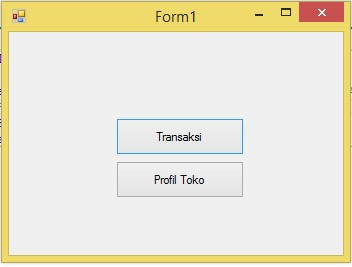Untuk membuat sebuah aplikasi di Visual Basic 2012 kita di
haruskan untuk menguasai cara membuat fungsi-fungsi di setiap objek pada
aplikasi yang kita buat. Untuk memberikan fungsi pada suatu objek pada aplikasi
Visual Basic yaitu dengan menggunakan suatu syntax yang akan membuat sebuah
kejadian yang kita inginkan. Syntax yang dibuat harus bereupa sebuah
script/coding tertentu yang sesuai dengan kejadian yang diinginkan.
haruskan untuk menguasai cara membuat fungsi-fungsi di setiap objek pada
aplikasi yang kita buat. Untuk memberikan fungsi pada suatu objek pada aplikasi
Visual Basic yaitu dengan menggunakan suatu syntax yang akan membuat sebuah
kejadian yang kita inginkan. Syntax yang dibuat harus bereupa sebuah
script/coding tertentu yang sesuai dengan kejadian yang diinginkan.
Baca Juga : Cara membuat Button Update atau Edit data di Projek Visual Studio
Salah satu syntax yang akan saya jelaskan pada artikel ini
yaitu syntax yang menampilkan suatu form jika suatu button/tombol diklik atau
juga di double klik. Salah satu contoh, jika Anda membuat sebuah aplikasi
Penjualan di Visual Basic maka yang akan kita butuhkan salah satunya halaman
awal. Halaman awal tersebut terdiri dari tombol Transaksi salah satu contohnya.
Nah untuk kita masuk ke form Transaksi kita dibutuhkan sebuah syntax yang akan
menampilkan Form Transaksi.
yaitu syntax yang menampilkan suatu form jika suatu button/tombol diklik atau
juga di double klik. Salah satu contoh, jika Anda membuat sebuah aplikasi
Penjualan di Visual Basic maka yang akan kita butuhkan salah satunya halaman
awal. Halaman awal tersebut terdiri dari tombol Transaksi salah satu contohnya.
Nah untuk kita masuk ke form Transaksi kita dibutuhkan sebuah syntax yang akan
menampilkan Form Transaksi.
Sesuai Topik pembahasan dimana kita membahas suatu syntax
yang akan menampilkan suatu form jika suatu button diklik. Untuk lebih
memahaminya, yu simak tutorialnya dibawah ini.
yang akan menampilkan suatu form jika suatu button diklik. Untuk lebih
memahaminya, yu simak tutorialnya dibawah ini.
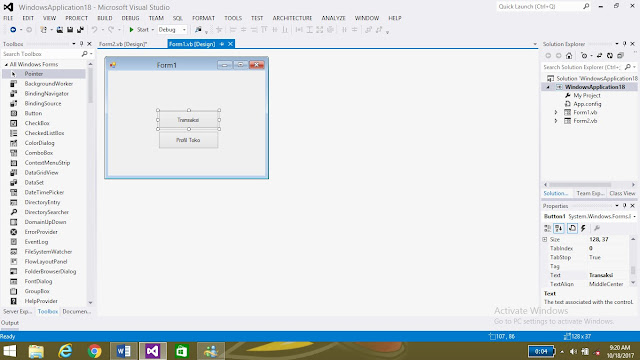 |
| design sederhana dan tombol yang akan diberi fungsi |
- Untuk mempraktikan cara memberikan fungsi pada
button, saya akan mempraktekannya pada aplikasi yang saya buat sebagai contoh
saya menggunakan aplikasi penjualan yang saya buat seperti gambar diatas ini.
- Double klik button yang akan diberi fungsi
pindah form, maka secara otomatis akan masuk ke tampilan pembuatan Script atau
tahap Pengkodingan. Maka akan tampil seperti dibawah ini.
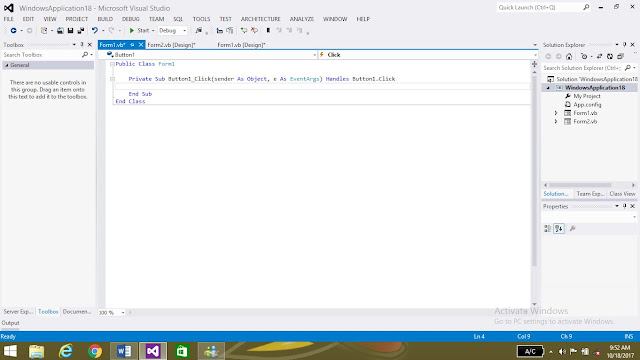 |
| tampilan pembuatan script |
- Hal yang harus diketahui sebelumnya adalah nama
form yang nantinya akan kita tampilkan bila button yang diberi fungsi diklik.
Sebagai contoh disini saya menggunakan nama bawaan yaitu Form2. - Setelah Anda mengetahui nama form yang akan
ditampilkan maka selanjutnya adalah mengetikan suatu syntax yang memiliki
fungsi menampilkan suatu Form. Ketikan syntax dibawah ini tepat dibawah
Private Sub Button1_Click(sender As Object, e As EventArgs) Handles Button1.Click.
Form2.Show()
Ket : Form2 adalah nama form yang nantinya akan ditampilkan, dan .Show
adalah syntax dimana berfungsi menampilkan Form tersebut. Supaya lebih paham
penempatan Codingnya dimana, Anda bisa perhatikan dibawah ini.
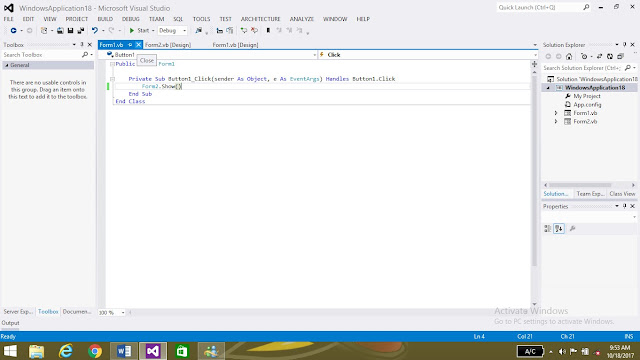 |
| script menampilkan form lain |
- Setelah Anda membuat syntax yang selanjutnya
adalah testing apakah berhasil atau tidak. Untuk mencobanya dengan mengklik
icon Start dibagian Taskbar atau diatas. Maka aplikasi yang kita buat akan
ditampilkan seperti dibawah ini.
- Cobalah klik button yang sudah kita beri
syntax, maka lihatlah apa yang terjadi. Sebagai contoh karena saya memberikan
syntaxnya pada Button Transaksi maka saya klik Button dan akan tampil Form yang
dituju yaitu Form2 seperti dibawah ini.
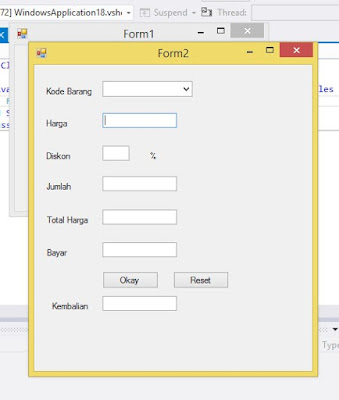 |
| jjk-kaki.blogspot.com |
·
Jika berhasil menampilkan Form yang dituju
seperti diatas, berarti Coding yang Anda ketik atau nama Form yang Anda ketik
sesuai.
Jika berhasil menampilkan Form yang dituju
seperti diatas, berarti Coding yang Anda ketik atau nama Form yang Anda ketik
sesuai.
Mungkin begitulah cara memberikan syntax
untuk menampilkan Form lain pada Visual Basic. Caranya cukup mudah namun jika
Anda ingin membuat sebuah aplikasi yang memiliki Form sangat banyak, saya
sarankan untuk memberikan nama terlebih dahulu nama-nama Form yang kita buat.
untuk menampilkan Form lain pada Visual Basic. Caranya cukup mudah namun jika
Anda ingin membuat sebuah aplikasi yang memiliki Form sangat banyak, saya
sarankan untuk memberikan nama terlebih dahulu nama-nama Form yang kita buat.
Mungkin cukup sekian Artikel ini saya buat,
semoga bermanfaat dan terimakasih telah berkunjung. Jika Artkel ini bermanfaat,
mohon sharenya ya Sob!
semoga bermanfaat dan terimakasih telah berkunjung. Jika Artkel ini bermanfaat,
mohon sharenya ya Sob!